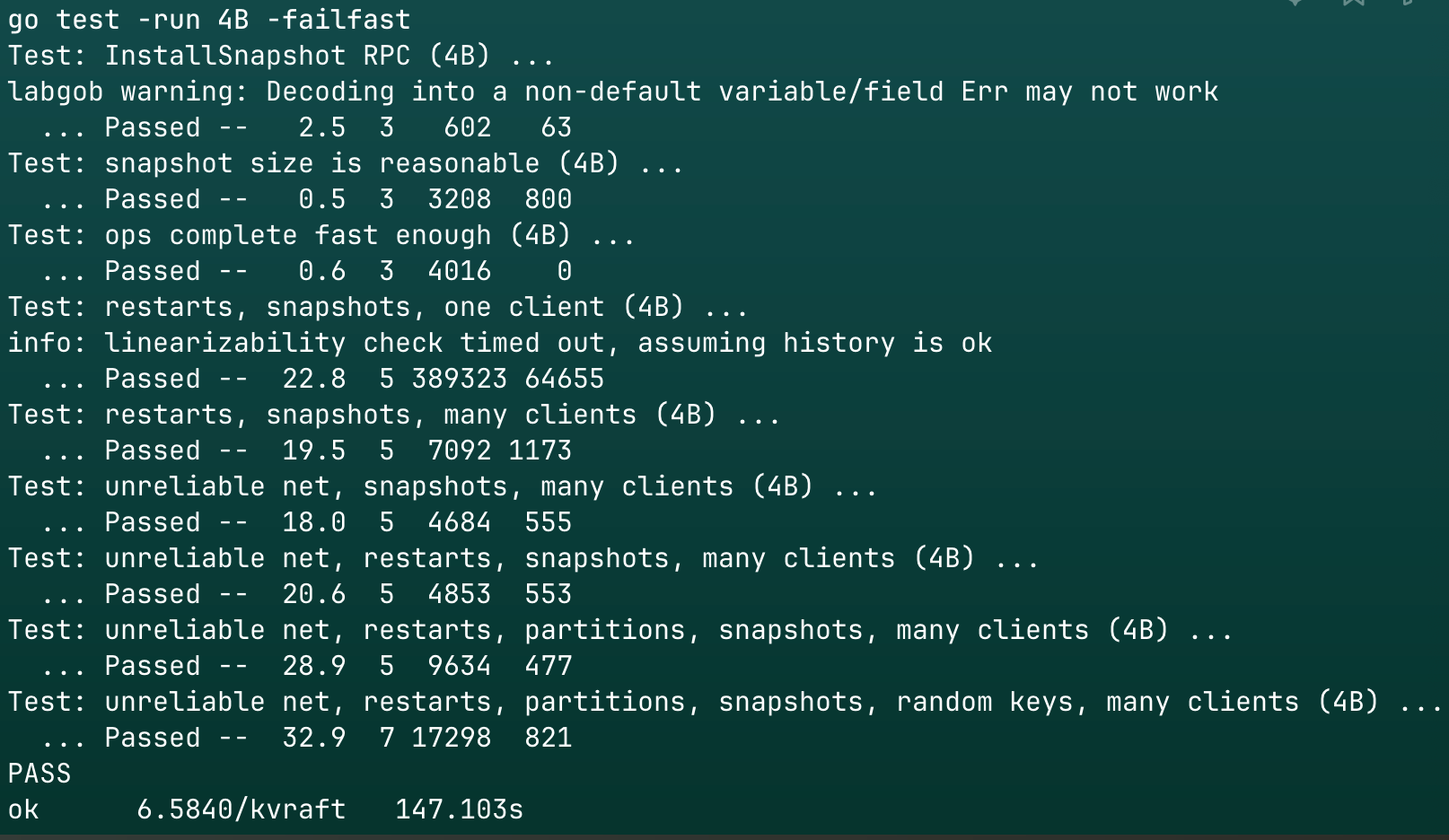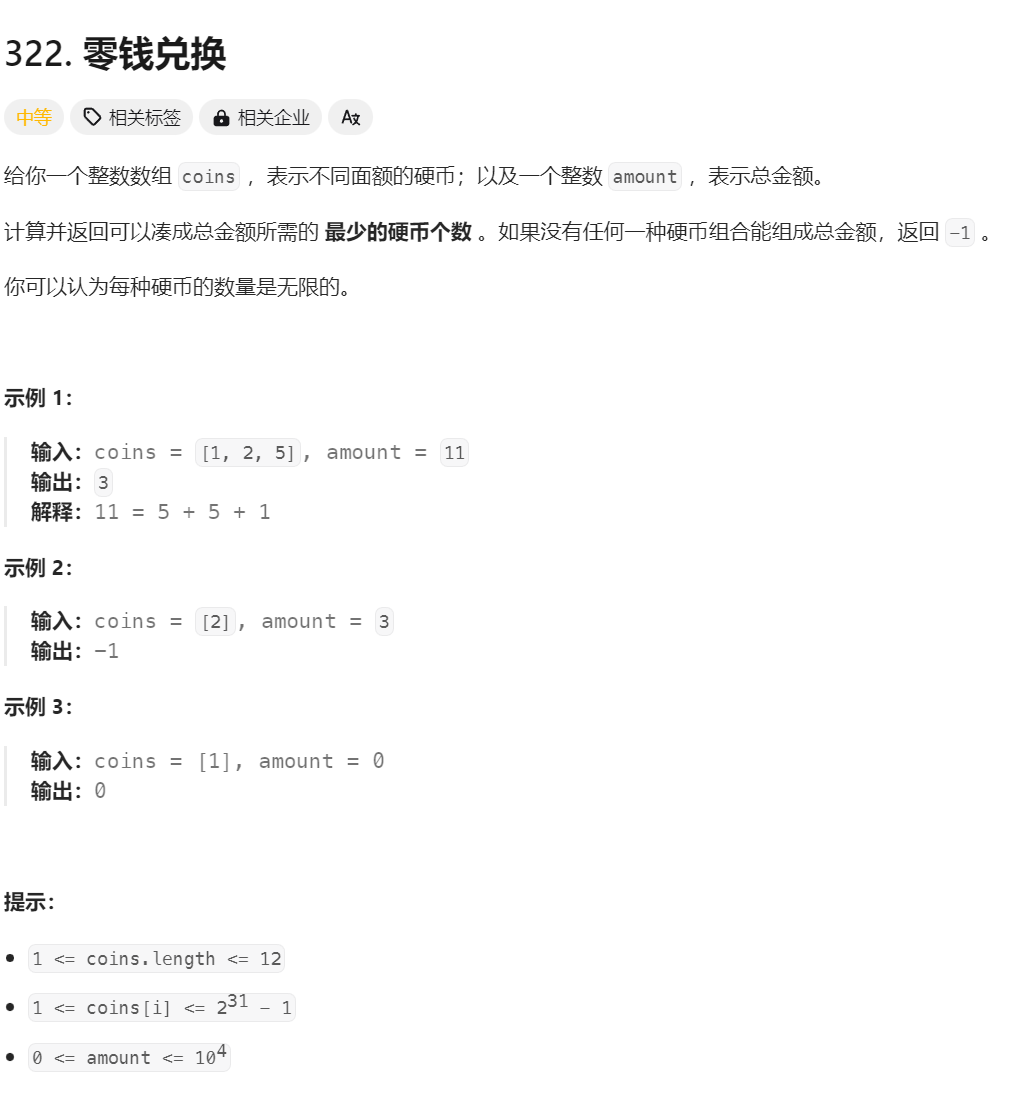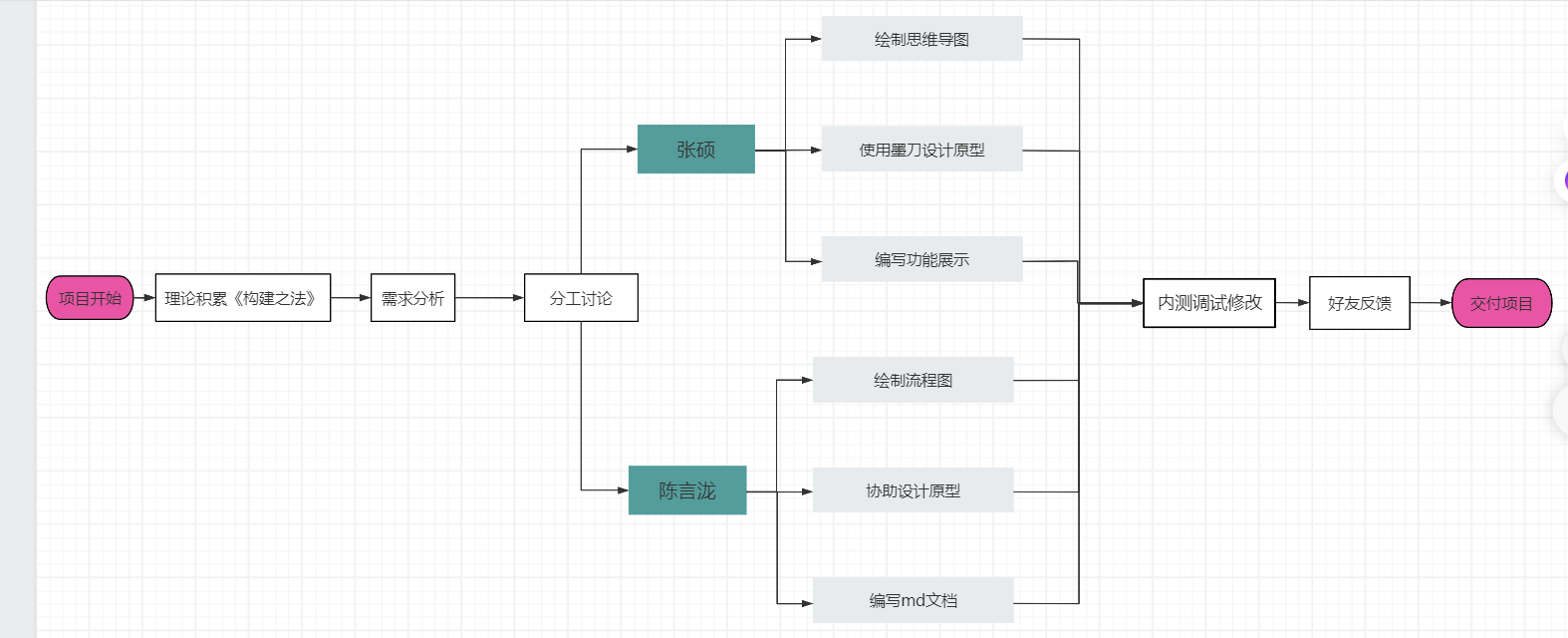快速起步
官方网址:https://learn.microsoft.com/zh-tw/dotnet/core/install/macos


版本选择
installer版本:它包含了所有必须文件和帮助文档等,执行exe文件通过弹出的指示即可以安装软件。
binary版本:它是一个二进制包,里面包括了编译好的可以直接使用的程序,只需要把它解压缩到你想要安装的目录就马上可以使用。
包选择:怎么查看mac是arm64还是x64?
- 点屏幕左上角苹果图标,点击关于本机
- 处理器一栏如果是 Intel,就选x64下载

类型选择
SDK(运行时+工具):构建和运行应用
软件开发工具包(SDK)包括使用命令行工具和任何编辑器(包括Visual Studio)来构建和运行.NET Core应用程序所需的一切。
运行时(Runtime):运行应用
只包括运行现有的.NET核心应用所需的资源。运行时包含在SDK中。


开始安装



检测是否安装成功
dotnet --list-sdks
使用VSCode打开一个项目
- 如果你电脑上面没有安装VSCode的,请移步VSCode官网安装:https://code.visualstudio.com
- 想要查看手把手教程吗?点击这里:图文并茂手把手教你MAC运行.net项目(Visual Studio Code-vs code 配置c# .net环境 运行solution)
安装C#扩展

运行项目
手把手教程点击这里:图文并茂手把手教你MAC运行.net项目(Visual Studio Code-vs code 配置c# .net环境 运行solution)
运行后报错或异常解决 1. 运行后端口号是5000,但是项目中的Swagger端口是其他的,运行后看不到Swagger页面怎么办?
1.检查文件是否齐全,特别是这几个json文件


2.确保运行端口号和项目配置端口号一致

2.Swagger页面访问地址检查
一般都是运行url+固定路径:http://localhost:5064/swagger/index.html

大功告成
结语
- 今天就写到这里啦~
- 小伙伴们,( ̄ω ̄( ̄ω ̄〃 ( ̄ω ̄〃)ゝ我们明天再见啦~~
- 大家要天天开心哦
欢迎大家指出文章需要改正之处~
学无止境,合作共赢